前言
最近有个朋友在做PPT,说是准备在各大平台分发,咨询小白关于PPT上内容的事情,结果小白问了一句:字体用的是什么?
嗯……她说是:汉仪黑和字魂。
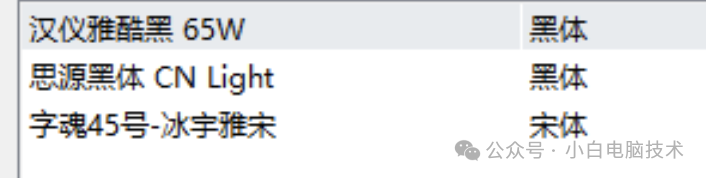
好家伙,这不是妥妥的当别人财神爷的机会吗?
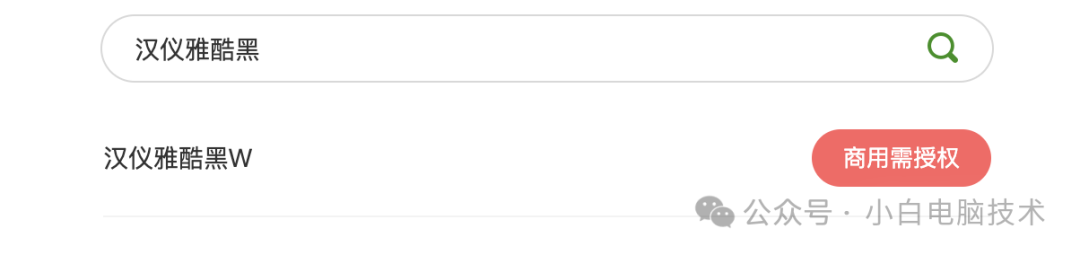
所以,咱们在做PPT或者是Word文档、海报、视频等需要用到字体的内容时,一定一定要注意字体的问题!
正文开始
所以所以所以,如果PPT要用来录课程,或者是做视频等,那需要替换一下字体。如果已经做好了PPT,可以使用WPS里的字体替换功能。
替换字体教程
首先安装好WPS Office(小白在MS Office上找了很久都没找到对应的功能)
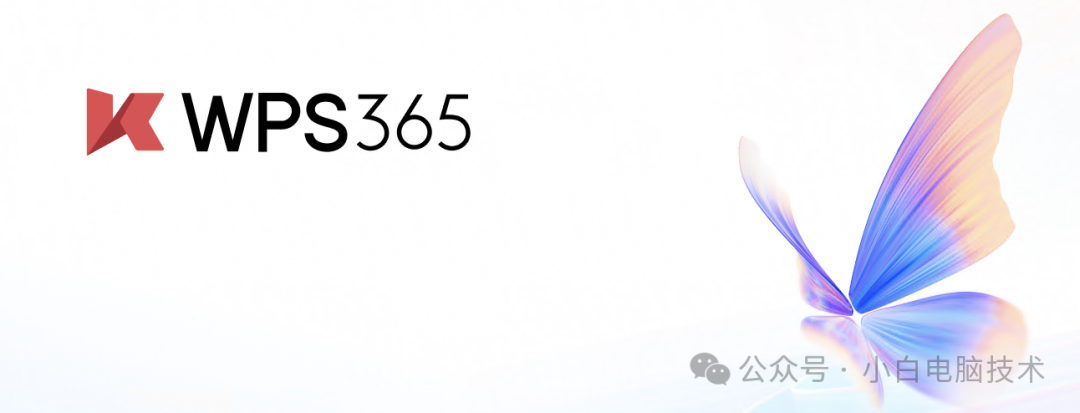
建议替换字体之前,做好文件备份。
这个功能在新版上有更多好用的扩展功能,但好像需要登录。
然后点击到【设计】-【统一字体】

点开【统一字体】之后,会有很多功能选择。如果你只需要使用一次,那就点击【替换字体】或者是【批量设置字体】

但如果是一个系列的PPT都需要替换,这时候就自定义一个PPT的字体模板会更好。点击【我的】-【创建自定义字体】

然后输入一个可识别的名字,再把四种类型的字体都替换成可商用字体。再点击【保存】
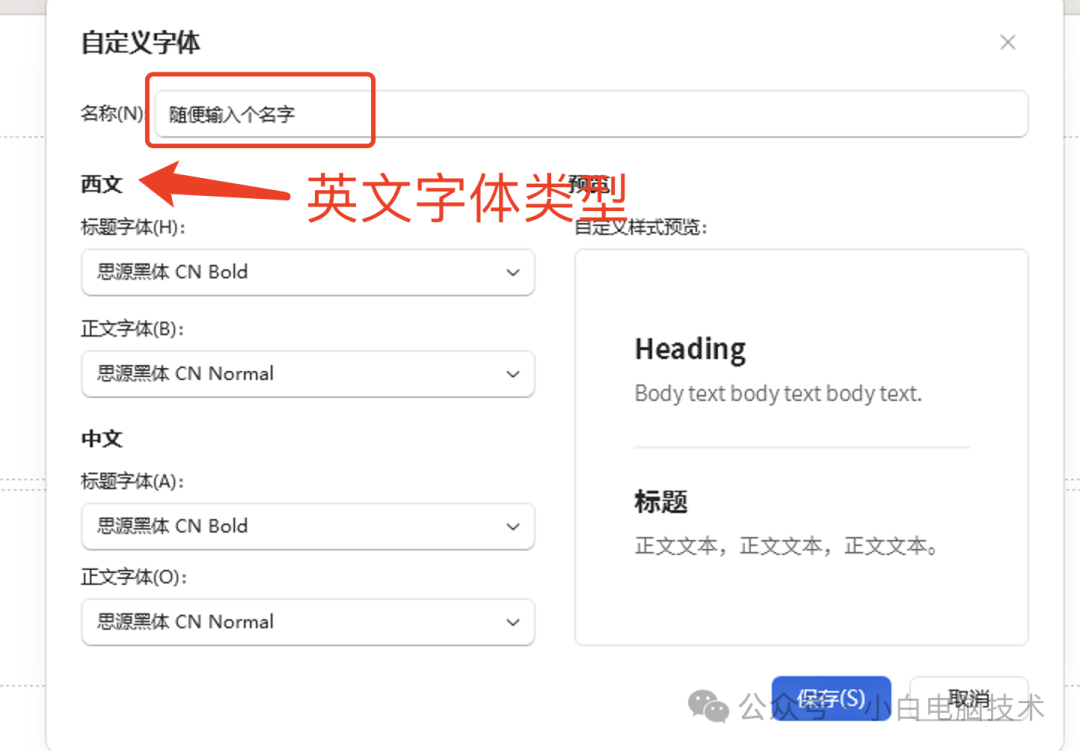
设置好了之后,下次使用只需要点击【设计】-【统一字体】-【我的】,然后选择一个模板,点击【立即使用】即可。
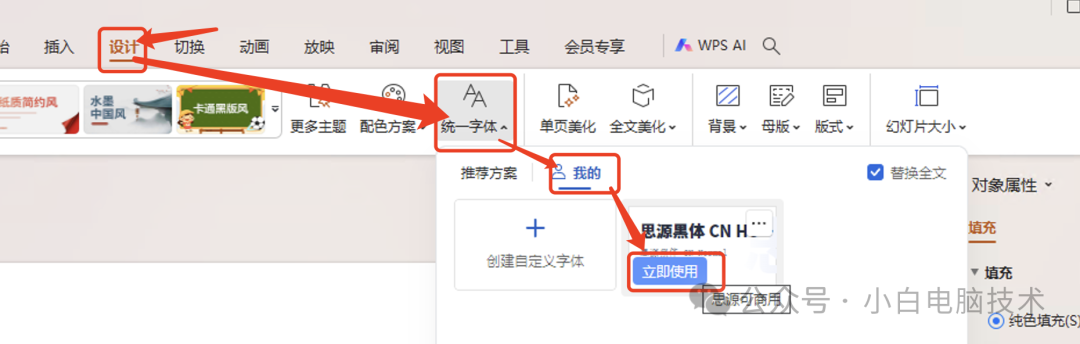
学会了这招之后,小伙伴们肯定还有一个问题:如果我这里设置了字体,但其他的电脑没有这个字体,不就不能显示了吗?
嗯,确实是这样的。但并不是没有办法解决,而是需要进入到Office设置里去调整一下。
WPS Office设置办法
在WPS里找到【文件】-【选项】

点击【常规与保存】,把【将字体嵌入文件】打勾,如果对应不需要修改文件里的文字,则勾选【仅嵌入文档中所用的字符】,如果后期可能会进行修改,则选择【嵌入所有字符】。
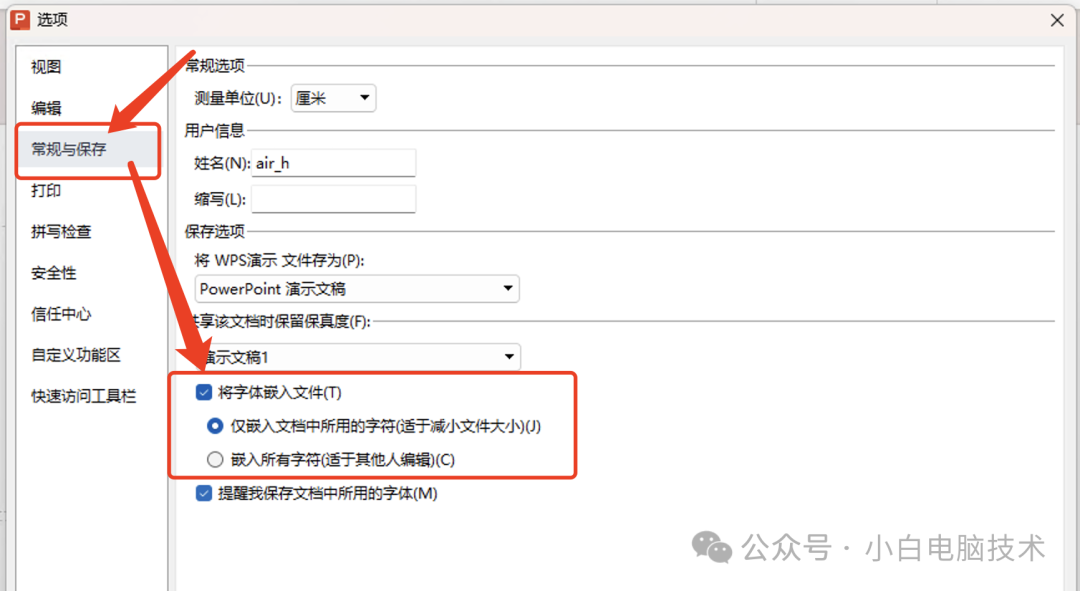
最后可别忘记点击【确定】
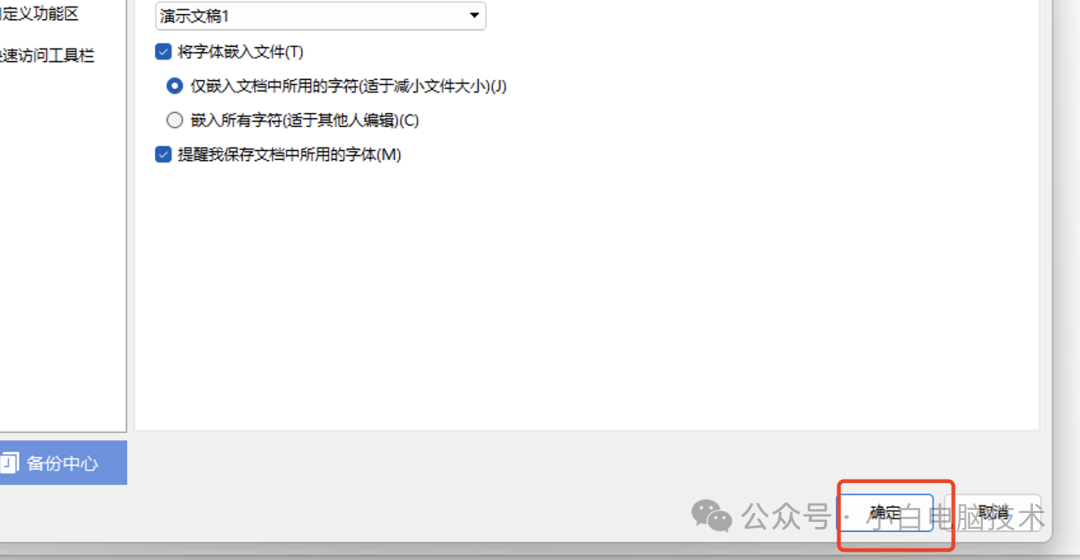
MS Office设置办法
在MS Office上,请点击【文件】

找到【选项】
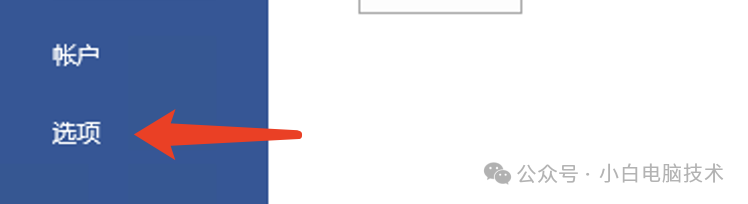
点击【保存】,找到【将字体嵌入文件】

但是以上两个软件的设置针对的都是一个文件,如果所有文件都要嵌入字体,则需要在更改【将字体嵌入文件】之前,把这里改为【所有新文件】
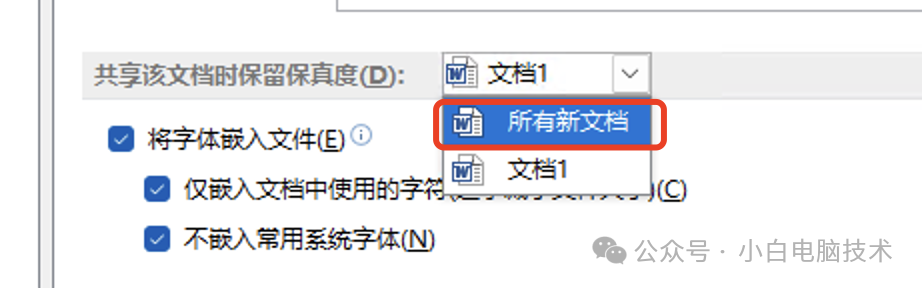
这里小贴士:Word文档可以直接选择【所有新文档】,但是PPT需要每一个都点击一下【将字体嵌入】
这里为啥不提Excel?嗯……因为Excel里没有这个功能。
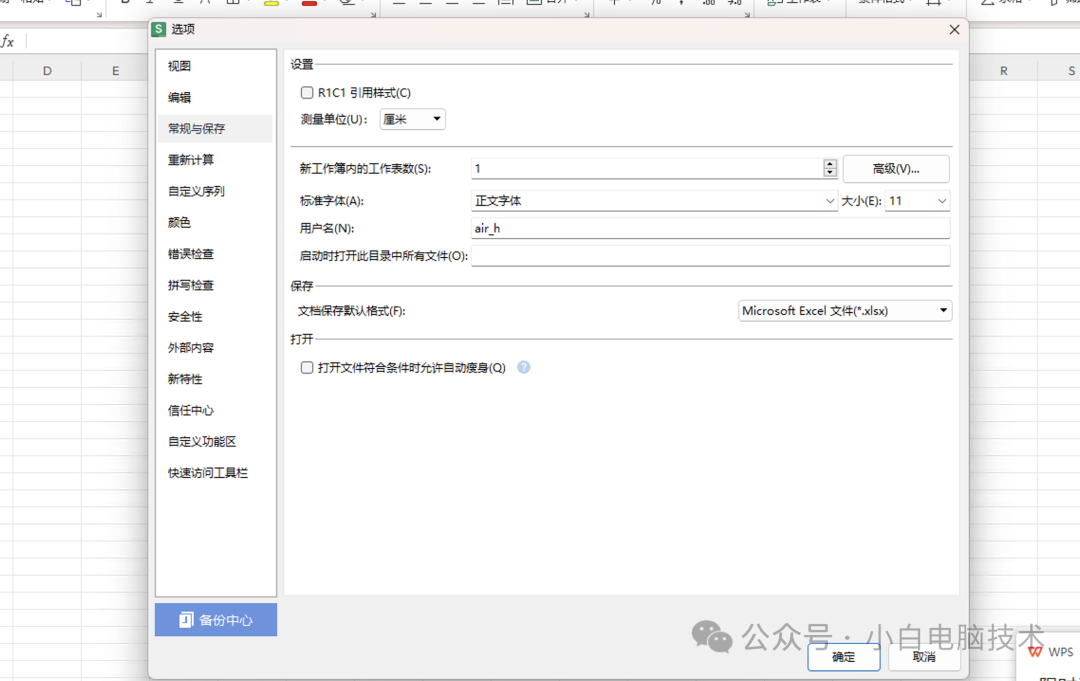
--End--
㊗️中秋快乐,阖家团圆幸福。
























 2775
2775

 被折叠的 条评论
为什么被折叠?
被折叠的 条评论
为什么被折叠?










